Lekce 2
Založení a editace poznámkového bloku
Interaktivní průvodce
Tento postup se můžete naučit i s pomocí interaktivního
průvodce.
Čas: Tento postup projdete za 10 minut.
Cíle: Naučíte se založit poznámkový blok a vložit do něj sdělení pro studenta (komentář k odevzdané práci, počet bodů z průběžné písemky, apod.). To vám umožní efektivně si organizovat informace o průběžném hodnocení studentů.


- Student smí do bloku nahlížet: nezaškrtnete-li, bude blok obsahovat Vaše soukromé poznámky o studentech. Zaškrtnete-li, student uvidí pouze svůj záznam v bloku.
- Student smí vidět statistiku bodů bloku: student vidí anonymní přehled výsledků všech studentů.

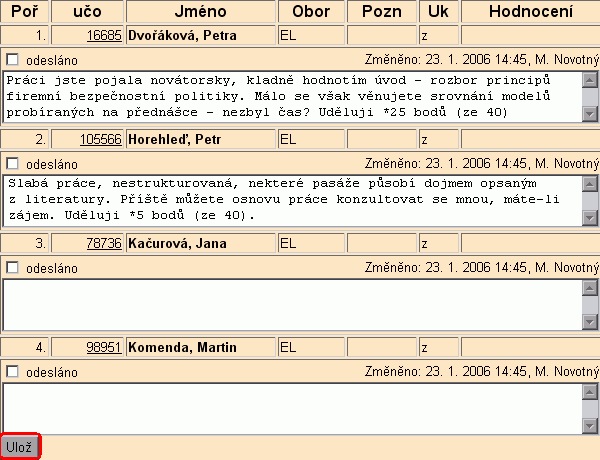
Jak si usnadnit práci
Když zadáváte do bloku bodové hodnocení, napište před číslo hvězdičku. Hodnoty označené hvězdičkou lze totiž sčítat. Pokud se v budoucnosti rozhodnete tuto funkci využít, budete mít usnadněnou práci.
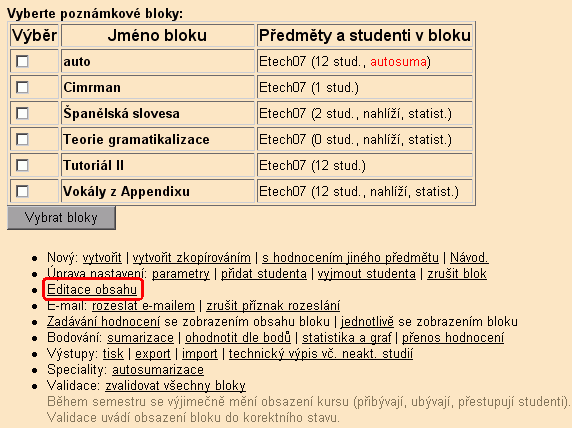

Dále postupujte stejně jako při první editaci. Nezapomeňte nakonec kliknout na Ulož.
Pozor
Zaškrtli jste blok, klikli na Vybrat bloky
a máte pocit, že se nic nestalo?
I když máte před sebou stejnou obrazovku, blok už je vybraný. Když
kliknete na nějakou operaci, např. Editace
obsahu, vstoupíte do bloku, který jste předtím vybrali. Je to
alternativní možnost k výše popsanému postupu, kdy nejprve kliknete
na typ operace a teprve potom vyberete blok.
Potřebujete poslat studentům obsah bloku mailem?
Klikněte na rozeslat e-mailem a vyberte příslušný blok. Vytvořte části dopisu, které jsou společné pro všechny studenty (oslovení apod.). Na místo, kde má student vidět informace určené jen pro něj, napište <BLOK>. Každému studentovi se tam automaticky zařadí jeho záznam.
Pozor: zaškrtávátko "odesláno" v editaci bloku text záznamu samo neodesílá, pouze informuje, pokud jste záznam už poslali pomocí "rozeslat e-mailem".
Chcete se podívat do bloku při zadávání celkové známky nebo zápočtu?
Nemusíte si blok tisknout nebo otvírat v novém okně. Stačí kliknout na Zadávání hodnocení se zobrazením bloku a vybrat blok. Otevře se formulář pro vkládání známek, ke kterému je připojen další sloupec s informacemi z vybraného bloku.
Hodnotíte průběžně, mnohokrát za sebou?
Udělujete-li např. body za aktivitu v hodině opakovaně během semestru, ale jen občas určitému studentovi, je asi zbytečné na každou hodinu zakládat hodnotící blok. Stačí vám jeden blok, do kterého budete opakovaně "připisovat" hodnocení, dejme tomu i s datem, např.
*2 (1.4.2006), *4 (17.4.2006), *-2 (25.5.2006)Každé číslo, před kterým je hvězdička, chápe IS jako body.
Jak sečíst body z více bloků
Pokud potřebujete sečíst body z více bloků, klikněte na sumarizace a vyberte bloky, které chcete sečíst. Před údajem o počtu bodů musí být hvězdička!